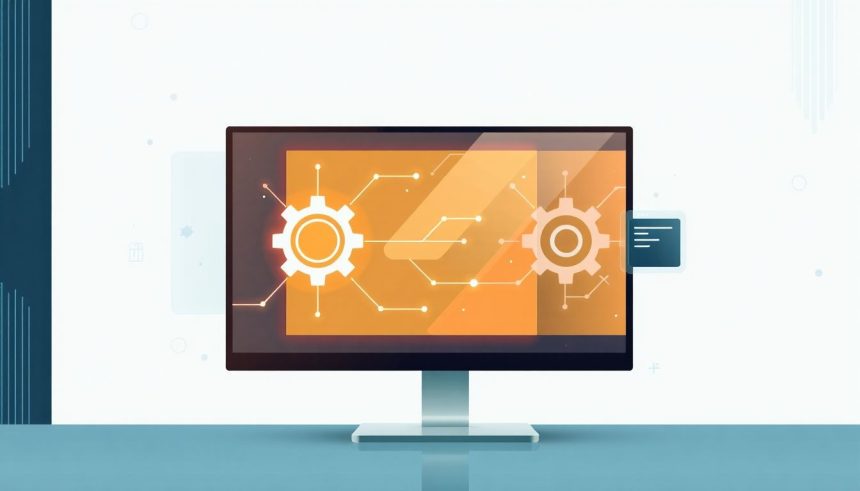A Microsoft Windows Deployment Image Servicing and Management (DISM) parancssori eszköz szerepe és működése
A modern informatikai környezetekben a Windows operációs rendszerek telepítése és karbantartása egyre összetettebb feladatot jelent. A rendszergazdáknak, IT szakembereknek és még a haladó felhasználóknak is szükségük van hatékony eszközökre, amelyekkel kezelhetik a Windows telepítési képfájlokat, javíthatják a sérült rendszereket, vagy testre szabhatják az operációs rendszert a telepítés előtt. Ezen feladatok központi eszköze a Microsoft Windows Deployment Image Servicing and Management (DISM). Ez a parancssori segédprogram a Windows operációs rendszer szerves része, és kulcsfontosságú szerepet játszik a Windows telepítési és karbantartási folyamatokban.
A DISM eszköz a Windows 7 és Windows Server 2008 R2 óta érhető el, és azóta folyamatosan fejlődik, új funkciókkal bővül, hogy megfeleljen a modern IT kihívásoknak. Elődjei, mint a PEimg és az ImageX, funkcióit magába olvasztva egy egységes, sokoldalú platformot biztosít a Windows képfájlok kezelésére. A DISM nem csupán egy egyszerű parancssori felület; egy robosztus keretrendszer, amely lehetővé teszi a Windows telepítések teljes életciklusának kezelését, a kezdeti képfájl-előkészítéstől a működő rendszer futás közbeni javításáig.
Mi is pontosan a DISM?
A DISM egy parancssori eszköz, amelyet a Windows telepítési képfájlok (például .wim, .vhd, .vhdx formátumú fájlok) karbantartására és előkészítésére használnak. Segítségével a rendszergazdák módosíthatják az operációs rendszer képfájljait a telepítés előtt, vagy diagnosztizálhatják és javíthatják a már telepített Windows rendszerek hibáit. A DISM képes futni online módban (egy futó Windows példányon) és offline módban (egy csatlakoztatott vagy nem futó Windows képfájlon) egyaránt, ami rendkívül rugalmassá teszi a használatát.
A DISM legfőbb célja a Windows telepítési képfájlok és a Windows helyreállítási környezet (Windows RE) képfájljainak kezelése. Ezen kívül kritikus szerepet játszik a Windows komponens tárának (Component Store, vagy WinSxS mappa) integritásának fenntartásában, ami alapvető a Windows Update működéséhez és az operációs rendszer stabilitásához. A DISM segítségével hozzáadhatunk, eltávolíthatunk, konfigurálhatunk és lekérdezhetünk Windows funkciókat, csomagokat, illesztőprogramokat és nyelvi csomagokat egy Windows képfájlban vagy egy futó operációs rendszeren.
Miért elengedhetetlen a DISM a modern IT-ben?
A DISM eszköz nélkülözhetetlen a hatékony és megbízható Windows telepítési és karbantartási stratégiákhoz. Számos előnyt kínál, amelyek kiemelik fontosságát:
* Testreszabás és standardizálás: Lehetővé teszi a Windows telepítési képfájlok előzetes testreszabását. Ez magában foglalhatja az illesztőprogramok, frissítések, alkalmazások és funkciók integrálását, így a telepítés után a rendszer azonnal használatra kész állapotba kerül. Ez jelentősen csökkenti a telepítési időt és biztosítja a standardizált környezetet a vállalati hálózatokon.
* Rendszerjavítás és hibaelhárítás: A DISM képes ellenőrizni és javítani a Windows komponens tárát, amely gyakran a rendszer stabilitási problémáinak forrása lehet. Ha a Windows Update hibásan működik, vagy a rendszerfájlok sérültek, a DISM gyakran az első és leghatékonyabb eszköz a helyreállításhoz.
* Offline karbantartás: Különösen hasznos, hogy a DISM offline módban is működik. Ez azt jelenti, hogy egy nem futó Windows telepítést vagy egy képfájlt is módosíthatunk vagy javíthatunk anélkül, hogy el kellene indítanunk az operációs rendszert. Ez kulcsfontosságú lehet sérült rendszerek helyreállításakor vagy nagy mennyiségű képfájl karbantartásakor.
* Biztonság és frissesség: A legújabb biztonsági frissítések és illesztőprogramok integrálása a telepítési képfájlokba már a telepítés előtt biztosítja, hogy a rendszerek a lehető legfrissebb és legbiztonságosabb állapotban legyenek üzembe helyezéskor.
* Automatizálás: Mivel egy parancssori eszközről van szó, a DISM műveletek könnyen automatizálhatók szkriptek (pl. PowerShell, Batch) segítségével. Ez elengedhetetlen a nagy léptékű telepítések és karbantartások során.
A DISM nem csupán egy eszköz, hanem a modern Windows telepítési és karbantartási stratégiák alapköve, amely lehetővé teszi a rendszergazdák számára, hogy hatékonyan, megbízhatóan és automatizáltan kezeljék a Windows környezeteket.
A DISM képességei és funkciói részletesen
A DISM rendkívül sokoldalú, és számos alparancsot kínál, amelyek különböző karbantartási feladatokat látnak el. Ezeket a funkciókat az alábbi kategóriákba sorolhatjuk:
1. Képfájl-kezelés (Image Management)
Ez a funkciócsoport a Windows képfájlok (WIM, VHD, VHDX) manipulálására összpontosít.
* Képfájl információk lekérdezése:
A `DISM /Get-ImageInfo` parancs segítségével részletes információkat kaphatunk egy WIM vagy VHD fájlban található Windows kiadásokról, például verziószámot, architektúrát, kiadást és egyéb metaadatokat. Ez elengedhetetlen a megfelelő képfájl kiválasztásához a telepítéshez vagy karbantartáshoz.
Példa:
DISM /Get-ImageInfo /ImageFile:C:\install.wim
* Képfájl csatlakoztatása (Mounting):
A DISM lehetővé teszi a WIM, VHD vagy VHDX fájlok tartalmának „csatlakoztatását” egy helyi könyvtárba, mintha egy fizikai meghajtó lenne. Ezáltal a képfájl tartalma elérhetővé válik a módosításhoz.
Példa:
DISM /Mount-Image /ImageFile:C:\install.wim /Index:1 /MountDir:C:\mount
Itt az `/Index:1` azt jelenti, hogy a WIM fájl első képét csatlakoztatjuk. Egy WIM fájl több Windows kiadást is tartalmazhat.
* Képfájl leválasztása (Unmounting):
Miután befejeztük a képfájl módosítását, le kell választanunk. Ekkor dönthetünk úgy, hogy elmentjük a változtatásokat (`/Commit`) vagy elvetjük azokat (`/Discard`).
Példa mentéssel:
DISM /Unmount-Image /MountDir:C:\mount /Commit
Példa változtatások elvetésével:
DISM /Unmount-Image /MountDir:C:\mount /Discard
* Képfájl rögzítése (Capturing):
Egy már telepített és Sysprep-elt Windows rendszerből új WIM képfájlt hozhatunk létre. Ez hasznos egyedi, előre konfigurált rendszerek „aranyképének” elkészítéséhez.
Példa:
DISM /Capture-Image /ImageFile:C:\captured_image.wim /CaptureDir:C:\ /Name:"My Custom Windows Image"
* Képfájl alkalmazása (Applying):
A DISM segítségével egy WIM képfájlt alkalmazhatunk egy üres partícióra, ezzel telepítve a Windows operációs rendszert.
Példa:
DISM /Apply-Image /ImageFile:C:\install.wim /Index:1 /ApplyDir:D:\
* Képfájl exportálása:
Ez a parancs lehetővé teszi egy képfájl exportálását egy másik, optimalizáltabb WIM fájlba. Ez csökkentheti a képfájl méretét, ha eltávolítja a nem használt fájlokat vagy újra tömöríti az adatokat.
Példa:
DISM /Export-Image /SourceImageFile:C:\install.wim /SourceIndex:1 /DestinationImageFile:C:\install_optimized.wim
* Képfájl felosztása (Splitting):
Nagy WIM fájlokat kisebb darabokra oszthatunk, ami hasznos lehet optikai adathordozóra (pl. DVD) íráskor vagy hálózati átvitelnél.
Példa:
DISM /Split-Image /ImageFile:C:\install.wim /SWMFile:C:\install.swm /FileSize:1000 (1000 MB-os darabokra)
2. Komponens tár (Component Store – WinSxS) kezelése és javítása
A WinSxS mappa a Windows operációs rendszer egyik legfontosabb, de gyakran félreértett része. Ez a mappa tartalmazza az összes Windows komponens, frissítés és funkció összes verzióját. Bár nagy méretű lehet, létfontosságú a rendszer stabilitásához és a frissítési folyamatokhoz. A DISM kulcsfontosságú szerepet játszik ezen a területen.
* Egészségügyi ellenőrzés (Health Check):
A DISM képes ellenőrizni a WinSxS mappa integritását és a benne található komponensek állapotát. Ez a leggyakoribb és legfontosabb funkció, amelyet a felhasználók a DISM-mel társítanak.
* `DISM /Online /Cleanup-Image /ScanHealth`: Ellenőrzi a komponens tárat a sérülések szempontjából, de nem végez javítást. Ez egy alapos ellenőrzés, amely eltarthat egy ideig.
* `DISM /Online /Cleanup-Image /CheckHealth`: Gyorsan ellenőrzi, hogy a komponens tárban van-e bármilyen sérülés, amelyet korábban már észleltek és rögzítettek. Nem végez új szkennelést.
* `DISM /Online /Cleanup-Image /RestoreHealth`: Ez a parancs a komponens tár sérüléseinek kijavítására szolgál. Megpróbálja letölteni a sérült fájlok helyes verzióit a Windows Update-ről, vagy egy megadott forrásból (pl. telepítési média). Ez a parancs javítja a rendszerfájlokat, amelyek hibákat okozhatnak a Windows Update-ben vagy más rendszerfunkciókban.
Példa (Windows Update forrással):
DISM /Online /Cleanup-Image /RestoreHealth
Példa (telepítési média forrással):
DISM /Online /Cleanup-Image /RestoreHealth /Source:wim:E:\sources\install.wim:1 /LimitAccess
Itt az `E:\sources\install.wim:1` az install.wim fájl első indexét (általában a Standard vagy Pro kiadást) jelöli, a `/LimitAccess` pedig megakadályozza, hogy a DISM megpróbáljon online forrást használni, ha a megadott forrásból nem találja meg a fájlokat.
* Komponens tár tisztítása (Cleanup):
A WinSxS mappa méretének csökkentése érdekében a DISM képes eltávolítani az elavult vagy nem használt komponenseket.
* `DISM /Online /Cleanup-Image /StartComponentCleanup`: Eltávolítja az összes korábbi verziójú komponenst, amelyekre már nincs szükség.
* `DISM /Online /Cleanup-Image /StartComponentCleanup /ResetBase`: Ezen felül eltávolítja a komponensek minden korábbi verzióját, és a jelenlegi verziót jelöli meg alapként. Ezt követően nem lehet eltávolítani a telepített frissítéseket.
* `DISM /Online /Cleanup-Image /SPSuperseded`: Eltávolítja a szervizcsomagok felülírt biztonsági mentési fájljait.
* `DISM /Online /Cleanup-Image /AnalyzeComponentStore`: Megmutatja a WinSxS mappa méretét és javaslatokat tesz a tisztításra.
3. Funkciók és szerepkörök kezelése (Feature and Role Management)
A DISM lehetővé teszi a Windows funkciók és szerepkörök hozzáadását vagy eltávolítását, akár online, akár offline módban.
* Elérhető funkciók listázása:
DISM /Online /Get-Features (futó rendszeren)
DISM /Image:C:\mount /Get-Features (csatlakoztatott képfájlon)
Ez megmutatja az összes elérhető és telepített Windows funkciót, állapotukkal együtt (Enabled, Disabled, DisabledWithPayloadRemoved).
* Funkció engedélyezése:
DISM /Online /Enable-Feature /FeatureName:TelnetClient /All
Az `/All` kapcsolóval az összes függő funkciót is telepíti.
* Funkció letiltása:
DISM /Online /Disable-Feature /FeatureName:TelnetClient
* Funkció eltávolítása (payload nélkül):
DISM /Online /Disable-Feature /FeatureName:TelnetClient /Remove
Ez eltávolítja a funkciót és a hozzá tartozó fájlokat is a komponens tárból, ezzel helyet szabadítva fel.
4. Illesztőprogramok kezelése (Driver Management)
A DISM segítségével illesztőprogramokat adhatunk hozzá vagy távolíthatunk el egy Windows képfájlból, biztosítva, hogy a rendszer a megfelelő hardverrel működjön.
* Illesztőprogramok listázása:
DISM /Image:C:\mount /Get-Drivers
Ez felsorolja az összes illesztőprogramot a csatlakoztatott képfájlban.
* Illesztőprogram hozzáadása:
DISM /Image:C:\mount /Add-Driver /Driver:C:\Drivers\USB /Recurse
A `/Recurse` kapcsolóval a megadott mappában és annak almappáiban is keresi az illesztőprogramokat.
* Illesztőprogram eltávolítása:
DISM /Image:C:\mount /Remove-Driver /Driver:oem*.inf
Az illesztőprogramok eltávolítása általában az oem*.inf fájlnevek alapján történik.
5. Csomagok kezelése (Package Management)
A csomagok magukban foglalhatják a Windows frissítéseket (MSU fájlok), nyelvi csomagokat vagy egyéb kiegészítő komponenseket.
* Csomagok listázása:
DISM /Image:C:\mount /Get-Packages
Ez megmutatja az összes telepített csomagot a képfájlban.
* Csomag hozzáadása:
DISM /Image:C:\mount /Add-Package /PackagePath:C:\Updates\windows6.1-kb123456-x64.msu
A DISM automatikusan kinyeri az MSU fájl tartalmát és telepíti azt.
* Csomag eltávolítása:
DISM /Image:C:\mount /Remove-Package /PackageName:Microsoft-Windows-Foundation-Package~31bf3856ad364e35~amd64~~6.1.7601.17514
A csomag nevét a `/Get-Packages` paranccsal lehet lekérdezni.
6. Kiadás szervizelése (Edition Servicing)
A DISM lehetővé teszi a Windows kiadások közötti váltást, például Windows Home-ról Windows Pro-ra.
* Elérhető kiadások lekérdezése:
DISM /Image:C:\mount /Get-TargetEditions
* Kiadás beállítása:
DISM /Image:C:\mount /Set-Edition:Professional
Ez csak a képfájlban lévő kiadást állítja be, a tényleges váltáshoz licenckulcs is szükséges lehet a telepítés után.
7. Nemzetközi beállítások (International Settings)
A DISM-mel konfigurálhatjuk a nyelvi beállításokat, időzónát és egyéb nemzetközi paramétereket egy képfájlban.
* Nyelvi csomagok hozzáadása:
DISM /Image:C:\mount /Add-Package /PackagePath:C:\LangPacks\lp.cab
* Nyelvi beállítások konfigurálása:
DISM /Image:C:\mount /Set-SKUIntlDefaults:hu-HU
DISM /Image:C:\mount /Set-UserLocale:hu-HU
8. Felügyelet nélküli beállítások (Unattended Settings)
A DISM segítségével alkalmazhatunk felügyelet nélküli telepítési válaszfájlokat (unattend.xml) egy képfájlra.
* Válaszfájl alkalmazása:
DISM /Image:C:\mount /Apply-Unattend:C:\unattend.xml
Online és Offline DISM használat
A DISM egyik legnagyobb előnye a rugalmassága, melyet az online és offline működési módok tesznek lehetővé.
Online DISM
Az online DISM azt jelenti, hogy a parancsokat egy *futó* Windows operációs rendszeren hajtjuk végre. Ez a mód ideális a rendszer egészségi állapotának ellenőrzésére és javítására, a komponens tár karbantartására, vagy a Windows funkciók be- és kikapcsolására a mindennapi használat során.
A legtöbb online parancs a `/Online` kapcsolót igényli.
Példák:
DISM /Online /Cleanup-Image /RestoreHealth
DISM /Online /Get-Features
Offline DISM
Az offline DISM azt jelenti, hogy a parancsokat egy *nem futó* Windows képfájlon vagy egy csatlakoztatott Windows telepítésen hajtjuk végre. Ez a mód elengedhetetlen a képfájlok előzetes testreszabásához, illesztőprogramok és frissítések integrálásához, vagy egy sérült, nem induló rendszer javításához.
Az offline parancsokhoz a `/Image:<útvonal>` kapcsolót kell használni, megadva a csatlakoztatott képfájl vagy offline Windows telepítés gyökérkönyvtárának útvonalát.
Példák:
DISM /Image:C:\mount /Add-Driver /Driver:C:\Drivers\Network
DISM /Image:D:\ /Get-Packages (ahol D:\ egy offline Windows telepítés)
Mikor melyiket használjuk?
* Online: Rendszeres karbantartás, gyors hibaelhárítás, WinSxS tisztítás, rendszerfájl javítás futó rendszeren.
* Offline: Képfájlok előkészítése telepítéshez, illesztőprogramok és alkalmazások integrálása, sérült, nem induló rendszerek helyreállítása boot CD-ről vagy USB-ről.
Gyakori DISM használati forgatókönyvek
A DISM rendkívül sokoldalú, és számos valós forgatókönyvben alkalmazható.
1. Rendszerfájlok javítása és a Windows Update problémáinak elhárítása
Ez az egyik leggyakoribb oka a DISM használatának. Ha a Windows Update nem működik megfelelően, vagy rendszerfájlok sérültek, a DISM `RestoreHealth` parancsa gyakran megoldást nyújt.
* Nyissunk egy emelt jogú parancssort (Adminisztrátorként futtatva).
* Futtassuk a rendszerfájl-ellenőrzőt (SFC) az alapvető hibák ellenőrzésére:
sfc /scannow
Ha az SFC hibákat talál, de nem tudja kijavítani, vagy a Windows Update továbbra is problémás, akkor jöhet a DISM.
* Ellenőrizzük a komponens tár állapotát:
DISM /Online /Cleanup-Image /CheckHealth
* Futtassuk az alaposabb ellenőrzést:
DISM /Online /Cleanup-Image /ScanHealth
* Javítsuk a komponens tárat:
DISM /Online /Cleanup-Image /RestoreHealth
Ez a parancs megpróbálja kijavítani a sérült komponenseket a Windows Update szolgáltatásból származó fájlokkal. Ha nincs internetkapcsolat, vagy a Windows Update forrása is sérült, megadhatunk egy alternatív forrást (pl. egy Windows telepítő ISO fájl).
DISM /Online /Cleanup-Image /RestoreHealth /Source:wim:D:\sources\install.wim:1 /LimitAccess (ahol D:\ a telepítő média meghajtója)
2. Egyedi Windows telepítési képfájl létrehozása
Vállalati környezetben gyakori igény az előre konfigurált, standardizált Windows telepítési képfájlok létrehozása.
* Telepítsünk egy „tiszta” Windows rendszert egy virtuális gépre vagy fizikai gépre.
* Telepítsük az alapvető illesztőprogramokat, frissítéseket, alkalmazásokat, és végezzük el a kívánt konfigurációkat.
* Futtassuk a Sysprep eszközt (`sysprep /generalize /oobe /shutdown`) a rendszer előkészítéséhez a rögzítésre.
* Indítsuk el a gépet egy Windows PE környezetből (bootolható USB/CD a Windows ADK-ból).
* Rögzítsük a Sysprep-elt rendszert egy WIM fájlba a DISM segítségével:
DISM /Capture-Image /ImageFile:D:\custom_windows.wim /CaptureDir:C:\ /Name:"MyCompany Windows 10 Pro" /Description:"Custom image with standard apps" /Compress:max
Ezt a WIM fájlt ezután felhasználhatjuk a hálózati telepítésekhez (pl. WDS, SCCM, MDT).
3. Illesztőprogramok integrálása egy offline Windows képfájlba
Egy adott hardvermodellhez szükséges illesztőprogramok előzetes integrálása a telepítési képfájlba biztosítja, hogy a Windows telepítése után azonnal működjön az összes hardver.
* Csatlakoztassuk a Windows telepítő WIM fájlt:
DISM /Mount-Image /ImageFile:C:\install.wim /Index:1 /MountDir:C:\mount
* Adjuk hozzá az illesztőprogramokat. Tegyük fel, hogy az illesztőprogramok a `C:\Drivers` mappában vannak, almappákkal a különböző eszközökhöz.
DISM /Image:C:\mount /Add-Driver /Driver:C:\Drivers /Recurse
* Válasszuk le a képfájlt a változtatások mentésével:
DISM /Unmount-Image /MountDir:C:\mount /Commit
4. Windows frissítések és nyelvi csomagok hozzáadása offline módban
Ez a módszer különösen hasznos, ha egy régebbi telepítő média van a rendelkezésünkre, és azt szeretnénk frissíteni a legújabb biztonsági javításokkal a telepítés előtt, vagy ha nyelvi csomagokat szeretnénk előre integrálni.
* Csatlakoztassuk a WIM fájlt:
DISM /Mount-Image /ImageFile:C:\install.wim /Index:1 /MountDir:C:\mount
* Adjuk hozzá a letöltött frissítéseket (pl. MSU fájlok) vagy nyelvi csomagokat (CAB fájlok):
DISM /Image:C:\mount /Add-Package /PackagePath:C:\Updates\KB12345.msu
DISM /Image:C:\mount /Add-Package /PackagePath:C:\LanguagePacks\hu-HU\lp.cab
* Válasszuk le a képfájlt:
DISM /Unmount-Image /MountDir:C:\mount /Commit
5. A WinSxS mappa méretének csökkentése
A WinSxS mappa idővel megnőhet, különösen sok frissítés után. A DISM segíthet a hely felszabadításában.
* Elemzés:
DISM /Online /Cleanup-Image /AnalyzeComponentStore
Ez megmutatja, mennyi helyet lehet felszabadítani.
* Tisztítás:
DISM /Online /Cleanup-Image /StartComponentCleanup
Ez eltávolítja a régebbi komponenseket, amelyekre már nincs szükség.
* Alapállapot visszaállítása (csak akkor, ha biztosan nem akarunk frissítéseket eltávolítani a jövőben):
DISM /Online /Cleanup-Image /StartComponentCleanup /ResetBase
Részletes DISM parancsok és szintaxis példák
Minden DISM parancs az `DISM.exe` végrehajtható fájllal kezdődik, amelyet különböző paraméterek és kapcsolók követnek. A szintaxis általában a következő:
DISM.exe {<általános opciók>} {
Nézzünk néhány további részletes példát a leggyakoribb és legfontosabb parancsokhoz.
1. Információk lekérdezése
* Elérhető képfájl információk lekérdezése (WIM fájlból):
DISM /Get-ImageInfo /ImageFile:"D:\sources\install.wim"
Ez listázza az összes Windows kiadást, amely az `install.wim` fájlban található, indexszámmal, névvel és leírással.
* Elérhető funkciók listázása (Online rendszeren):
DISM /Online /Get-Features /Format:Table
A `/Format:Table` olvashatóbb táblázatos formában jeleníti meg az eredményeket.
* Illesztőprogramok listázása (Offline képfájlon):
DISM /Image:"C:\mount" /Get-Drivers /All
Az `/All` kapcsolóval az összes illesztőprogramot, beleértve a Microsoft által biztosítottakat is, listázza.
2. Módosítások végrehajtása
* Funkció engedélyezése forrás megadásával (Offline képfájlon):
Ha egy funkció fájljai nincsenek jelen az offline képfájlban, megadhatunk egy forrást, ahonnan a DISM letöltheti őket.
DISM /Image:"C:\mount" /Enable-Feature /FeatureName:NetFx3 /All /Source:"D:\sources\sxs" /LimitAccess
Itt a `D:\sources\sxs` a Windows telepítő média `sources\sxs` mappájára mutat, amely a .NET Framework 3.5 telepítéséhez szükséges fájlokat tartalmazza. A `/LimitAccess` megakadályozza, hogy a DISM megpróbáljon online forrást használni.
* Illesztőprogram hozzáadása (Offline képfájlon, több illesztőprogram mappa):
DISM /Image:"C:\mount" /Add-Driver /Driver:"C:\Drivers\Network" /Recurse
DISM /Image:"C:\mount" /Add-Driver /Driver:"C:\Drivers\Graphics" /Recurse
Ezt többször is megismételhetjük különböző illesztőprogram mappákhoz.
* Több frissítési csomag hozzáadása (Offline képfájlon):
Ha több MSU vagy CAB fájlunk van, egy ciklussal is hozzáadhatjuk őket:
FOR %%f IN (C:\Updates\*.msu) DO DISM /Image:"C:\mount" /Add-Package /PackagePath:"%%f"
Ez egy egyszerű batch szkript példa.
3. Speciális műveletek
* Windows PE képfájl módosítása:
A Windows PE (Preinstallation Environment) egy minimalista Windows verzió, amelyet a telepítéshez és hibaelhárításhoz használnak. A DISM-mel testreszabhatjuk a Windows PE képfájlokat is.
Először csatlakoztatnunk kell a `winpe.wim` fájlt, amely a Windows ADK telepítésekor található meg.
DISM /Mount-Image /ImageFile:"C:\WinPE_amd64\media\sources\boot.wim" /Index:1 /MountDir:"C:\mount\WinPE"
Ezután hozzáadhatunk illesztőprogramokat, komponenseket (pl. PowerShell, WMI támogatás) a WinPE-hez.
DISM /Image:"C:\mount\WinPE" /Add-Package /PackagePath:"C:\Program Files (x86)\Windows Kits\10\Assessment and Deployment Kit\Windows Preinstallation Environment\amd64\WinPE_OCS.cab"
Majd leválasztjuk:
DISM /Unmount-Image /MountDir:"C:\mount\WinPE" /Commit
* Rendszergazdai felhasználó létrehozása vagy jelszó beállítása (offline):
Bár ez nem közvetlenül DISM parancs, a DISM-mel csatlakoztatott képfájlban módosíthatjuk a registry-t, hogy felhasználókat hozzunk létre vagy jelszavakat állítsunk be. Ez haladó művelet, és óvatosan kell eljárni.
REG LOAD HKLM\TEMP_MOUNT "C:\mount\Windows\System32\config\SOFTWARE"
Ezután a `HKLM\TEMP_MOUNT` alatt módosíthatjuk a szoftveres beállításokat.
DISM és a Windows telepítési technológiák
A DISM nem egy elszigetelt eszköz; szervesen illeszkedik a Microsoft szélesebb körű telepítési és felügyeleti ökoszisztémájába.
* Windows Assessment and Deployment Kit (ADK): Az ADK tartalmazza a DISM-et és más szükséges eszközöket (pl. USMT, WSIM) a Windows telepítéséhez, testreszabásához és értékeléséhez. A DISM az ADK központi eleme.
* Windows Deployment Services (WDS): A WDS egy hálózati alapú telepítési megoldás, amely a DISM-mel létrehozott WIM képfájlokat használja a hálózaton keresztüli operációs rendszer telepítéséhez.
* Microsoft Deployment Toolkit (MDT): Az MDT egy magasabb szintű, szkript alapú keretrendszer, amely automatizálja a Windows telepítést és az alkalmazások üzembe helyezését. Az MDT a DISM-et használja a háttérben a képfájlok kezeléséhez, illesztőprogramok és csomagok integrálásához.
* Microsoft System Center Configuration Manager (SCCM) / Microsoft Endpoint Configuration Manager (MECM): Ezek az átfogó végpontfelügyeleti megoldások a DISM-et integráltan használják az operációs rendszerek üzembe helyezéséhez, a szoftverfrissítések kezeléséhez és a rendszer egészségének fenntartásához a nagyvállalati környezetekben.
* Intune (Endpoint Manager): Bár az Intune elsősorban felhőalapú eszközfelügyeletre összpontosít, az általa használt technikák (pl. Windows Autopilot) is építenek a DISM által kezelt alapvető Windows képfájlokra és a komponens alapú architektúrára.
Hibaelhárítás és naplózás
A DISM műveletek során néha hibák léphetnek fel. Fontos tudni, hogyan lehet diagnosztizálni ezeket a problémákat.
Naplófájlok
A DISM alapértelmezésben naplózza az összes műveletet a `C:\Windows\Logs\DISM\dism.log` fájlba (online mód esetén) vagy a Windows PE környezetben a `X:\Windows\Logs\DISM\dism.log` fájlba. Ezek a naplófájlok részletes információkat tartalmaznak a végrehajtott parancsokról, a folyamat állapotáról és az esetleges hibákról.
Ha egy DISM parancs meghiúsul, a naplófájl átvizsgálása az első lépés a probléma okának azonosításában.
Gyakori hibák és megoldások
* Hiba 87 (The parameter is incorrect.): Ez általában szintaktikai hibára utal. Ellenőrizzük a parancsban a szóköket, speciális karaktereket, és győződjünk meg róla, hogy minden kapcsoló helyesen van megírva.
* Hiba 50 (The request is not supported.): Ez akkor fordulhat elő, ha offline képfájlon próbálunk online módban használható parancsot futtatni, vagy fordítva. Győződjünk meg róla, hogy a `/Online` vagy `/Image` kapcsoló helyesen van megadva.
* Hiba 112 (There is not enough space on the disk.): A DISM műveletek, különösen a képfájlok csatlakoztatása és módosítása, jelentős ideiglenes helyet igényelhetnek a rendszerpartíción. Győződjünk meg róla, hogy elegendő szabad hely van a meghajtón.
* Hiba 0x800f081f (The source files could not be found.): Ez a hiba akkor jelenik meg, amikor a DISM nem találja a szükséges forrásfájlokat a komponens tár javításához vagy egy funkció telepítéséhez. Ekkor meg kell adni egy alternatív forrást (pl. Windows telepítő média `sources\sxs` mappája).
* Hozzáférés megtagadva: Győződjünk meg róra, hogy a parancssort *Adminisztrátorként* futtatjuk. A DISM műveletek magas szintű jogosultságokat igényelnek.
A DISM jövője és relevanciája
A Microsoft folyamatosan fejleszti a Windows operációs rendszert és a hozzá tartozó eszközöket. A DISM továbbra is központi szerepet játszik majd a Windows karbantartásában és telepítésében. A felhőalapú megoldások (pl. Intune) elterjedésével a DISM közvetlen használata talán csökkenhet az átlagos felhasználók körében, de a háttérben továbbra is ez az eszköz biztosítja az alapvető képfájl-kezelési és szervizelési képességeket.
Az IT szakemberek és rendszergazdák számára a DISM ismerete továbbra is alapvető fontosságú. A képfájlok testreszabása, a rendszerek helyreállítása és a komponens tárak karbantartása olyan feladatok, amelyekhez a DISM nyújtja a leghatékonyabb és legmegbízhatóbb megoldást. A parancssori eszközök, mint a DISM, biztosítják a legmélyebb szintű kontrollt a Windows operációs rendszer felett, ami elengedhetetlen a komplex IT környezetekben.
A DISM nem csak egy parancsgyűjtemény, hanem egy filozófia is a Windows karbantartásában: a proaktív képfájl-kezelés és a gyors, hatékony hibaelhárítás képessége. Azok a szakemberek, akik elsajátítják a DISM használatát, sokkal felkészültebbek lesznek a Windows alapú infrastruktúrák kezelésére és fenntartására.